Как записать Windows 10 на USB-флешку без форматирования?
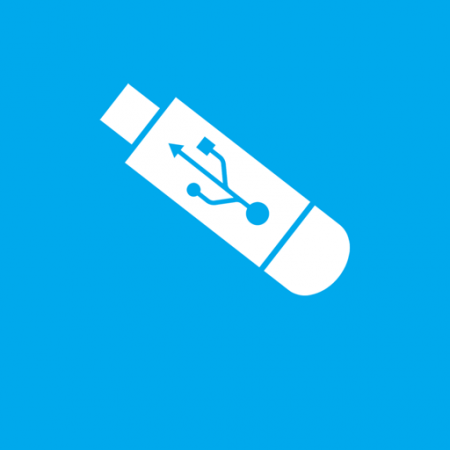 На протяжении длительного использования компьютера, пользователь сталкивается с тем, что система, установленная на нём, становится более медленной, а в некоторых случаях и вовсе перестаёт работать. В такие момент приходит понимание того, что нужно приступать к переустановке ОС. Если раньше для этого нужно было брать CD/DVD диск и записывать на него образ операционной системы, то сейчас для этого можно использовать флешку или же любое другое внешнее устройство, служащее для хранения каких-либо файлов. Но в этом способе есть один не очень приятный момент – форматирование. Почти все программы, умеющие записывать ISO-образы на флешки, высокоскоростные карты памяти или же внешние жёсткие диски, выполняют обязательную процедуру по форматированию памяти устройства, на которое впоследствии осуществляется запись всех нужных файлов. Это достаточно большой недостаток для тех пользователей, которые обладают всего лишь одним съёмным носителем, хранящим ценные файлы. Конечно же их можно скопировать на другой компьютер или в облачное хранилище, но этот процесс может занять очень много времени, так как не у всех юзеров в распоряжении имеется устройство с высокой скоростью чтения или же высокоскоростное подключение к Интернету. Но выход из этой неприятной ситуации всё же есть. О том, как записать установочные файлы Windows 10 на флешку, внешний жёсткий диск без форматирования, вы можете узнать, прочитав нашу инструкцию.
На протяжении длительного использования компьютера, пользователь сталкивается с тем, что система, установленная на нём, становится более медленной, а в некоторых случаях и вовсе перестаёт работать. В такие момент приходит понимание того, что нужно приступать к переустановке ОС. Если раньше для этого нужно было брать CD/DVD диск и записывать на него образ операционной системы, то сейчас для этого можно использовать флешку или же любое другое внешнее устройство, служащее для хранения каких-либо файлов. Но в этом способе есть один не очень приятный момент – форматирование. Почти все программы, умеющие записывать ISO-образы на флешки, высокоскоростные карты памяти или же внешние жёсткие диски, выполняют обязательную процедуру по форматированию памяти устройства, на которое впоследствии осуществляется запись всех нужных файлов. Это достаточно большой недостаток для тех пользователей, которые обладают всего лишь одним съёмным носителем, хранящим ценные файлы. Конечно же их можно скопировать на другой компьютер или в облачное хранилище, но этот процесс может занять очень много времени, так как не у всех юзеров в распоряжении имеется устройство с высокой скоростью чтения или же высокоскоростное подключение к Интернету. Но выход из этой неприятной ситуации всё же есть. О том, как записать установочные файлы Windows 10 на флешку, внешний жёсткий диск без форматирования, вы можете узнать, прочитав нашу инструкцию.
В создании загрузочной флешки или внешнего жёсткого диска вам поможет программа EasyBCD. Несмотря на то, что она предназначена для управления загрузкой нескольких операционных систем на одном компьютере, в ней присутствует небольшая дополнительная возможность, позволяющая создать загрузочный съёмный носитель Windows 10 и при этом сохранить все файлы на нём.
EasyBCD умеет работать не только с Windows 10, но ещё и с Windows 7, 8, 8.1. Так что если вам нужно будет установить одну из этих версий Windows, EasyBCD поможет вам в создании загрузочной флешки. Только желательно, чтобы на ней была выбрана файловая система FAT32. С NTFS могут возникнуть проблемы при загрузке. Это правило распространяется на флешки с установочными файлами как Windows 7, 8, 8.1, так и Windows 10. Конечно же вы можете попробовать запустить процесс установки операционной системы со съёмного носителя с файловой системой NTFS, но мы не гарантируем то, что этот процесс пройдёт у вас без появления ошибок.
Чтобы увидеть, каким типом файловой системы обладает ваша флешка, вам необходимо:
1. Подключить её к компьютеру и запустить «Проводник».
2. Нажать правой кнопкой мышки по её значку в разделе «Компьютер».
3. Выбрать пункт «Свойства».
Убедившись в том, что ваша флешка обладает рекомендуемым типом файловой системы или же взявши во внимание то, что она когда-то была отформатирована в NTFS, и с ней могут возникнуть проблемы, вы можете приступать к её превращению в загрузочный съёмный накопитель.
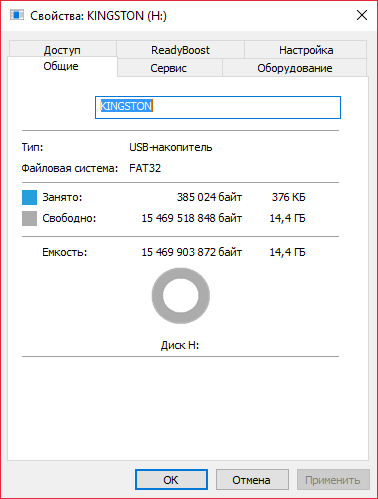
Инструкция
1. Скачайте и установите на свой компьютер бесплатную программу EasyBCD.
2. Смонтируйте образ Windows 10. В Windows 8, 8.1 и 10 это можно сделать, дважды кликнув по ISO-файлу. В Windows 7 для этого нужно использовать сторонние программы.
3. Выделите все файлы, хранящиеся в образе и скопируйте их на флешку.
Важно! Не сбрасывайте эти файлы в отдельную папку на флешке. Просто скопируйте их в корень. Если на флешке уже имеются установочные файлы какой-либо ОС, их нужно удалить перед копированием новых.
4. Запустите программу EasyBCD и выберите нужный язык интерфейса.
5. В окне программы нажмите на кнопку «Установка BCD».
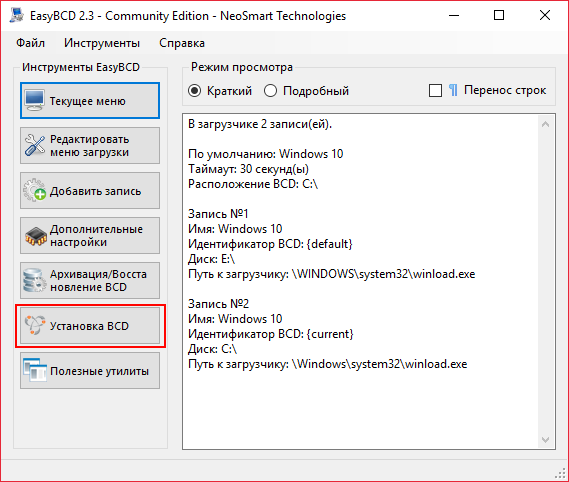
6. В выпадающем списке «Раздел» выберите флешку, на которую были скопированы установочные файлы Windows 10.
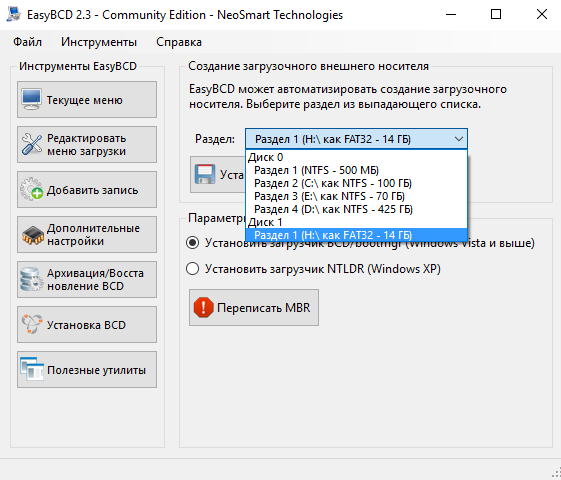
7. Нажмите на кнопку «Установка BCD», находящуюся под пунктом «Раздел» и дождитесь завершения процесса по превращению вашей флешки в загрузочный USB-накопитель. После этого вы можете смело использовать её для установки Windows 10 на свой компьютер.


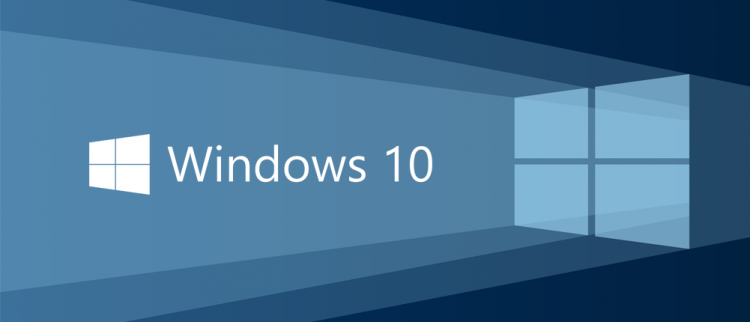
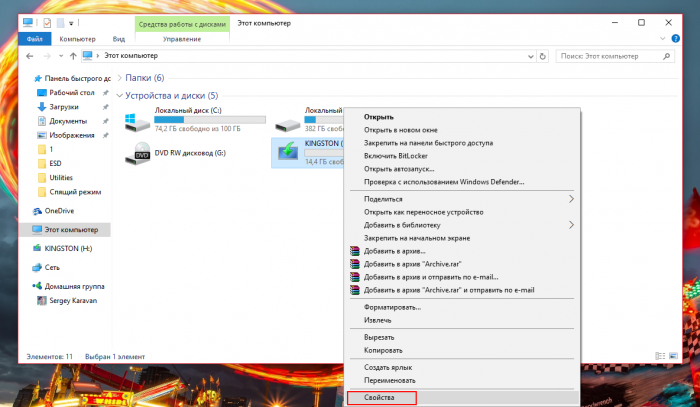
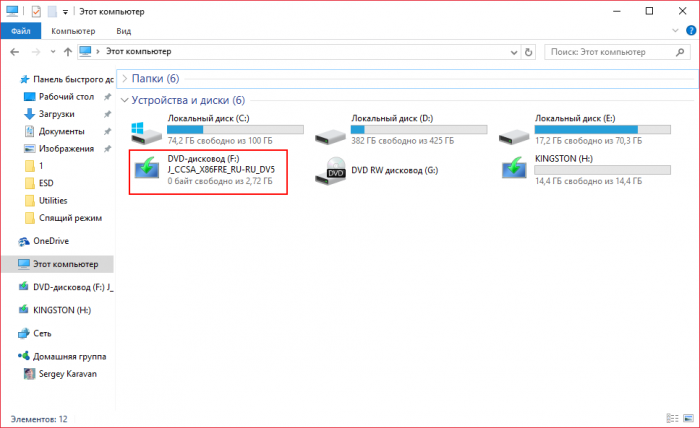
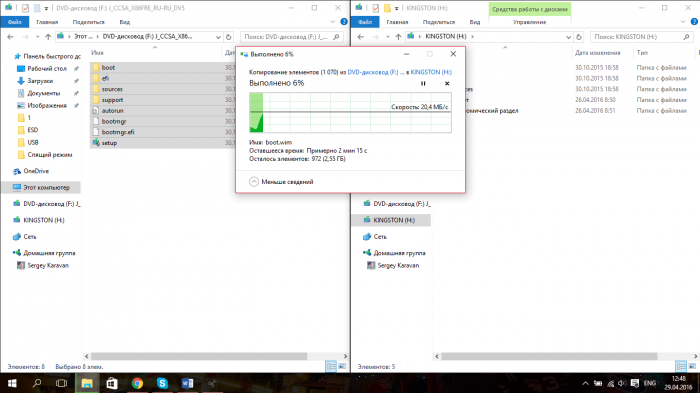
Это подходит только для установки Windows? Какую-нибудь загрузочную программу с флешки подготовленной таким образом, можно загрузить?